Iklan
Setiap gambar yang Anda ambil di smartphone Anda dapat dibuat lebih baik. Kamera smartphone menambahkan banyak pasca-pemrosesan ke setiap gambar, menyembunyikan detail penting. Untungnya, Anda dapat menampilkan detail tersebut menggunakan Snapseed untuk Android dan iOS.
Snapseed berarti Anda tidak memerlukan Lightroom atau Photoshop untuk menyelesaikan pekerjaan. Sebagai gantinya, Anda dapat menyempurnakan foto, memperbaiki masalah, dan secara umum meningkatkan tampilan dan nuansa gambar menggunakan aplikasi gratis ini. Dan dalam artikel ini kami menunjukkan cara menggunakan Snapseed.
Apa Itu Snapseed dan Bagaimana Cara Menggunakannya?
Snapseed adalah aplikasi pengeditan foto gratis untuk Android dan iOS. Bahkan, itu adalah salah satu aplikasi pengeditan foto terbaik di iPhone 8 Aplikasi Pengeditan Foto dan Gambar Gratis Terbaik di iPhoneIngin mengedit foto di iPhone Anda? Berikut adalah aplikasi gratis terbaik untuk semua level fotografer, menawarkan segalanya mulai dari filter hingga HDR. Baca selengkapnya
dan Android. Beberapa tahun yang lalu Snapseed diakuisisi oleh Google dan hanya menjadi lebih baik sejak saat itu.UI Snapseed bisa sedikit mengintimidasi pada awalnya. Tetapi habiskan beberapa menit dengan aplikasi dan Anda akan segera menguasai antarmuka berbasis gerakannya. Aplikasi ini ditata dengan cara yang sederhana. Buka foto terlebih dahulu, lalu ketuk Peralatan tombol untuk mengungkapkan lebih dari selusin alat pengeditan yang berbeda.
Unduh: Snapseed untuk Android | iOS (Gratis)
1. Mulailah dengan Menyetel Gambar


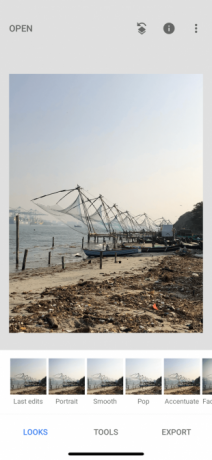
Setelah gambar Anda dimuat, Anda akan melihat tiga tombol di bagian bawah: terlihat, Peralatan, dan Ekspor. Menggunakan terlihat pilihan Anda dapat beralih di antara filter yang tersedia atau membuatnya sendiri. Karena kami berfokus pada pengeditan, ketuk Peralatan tombol dan pilih Tune Gambar.
Tune Gambar terdiri dari fitur pengeditan gambar dasar seperti kecerahan dan kontras. Kecerahan akan dipilih. Anda dapat menggesek ke kanan untuk menambahnya dan menggesek ke kiri untuk menguranginya. Nilai numerik kecerahan akan ditampilkan di bagian atas.

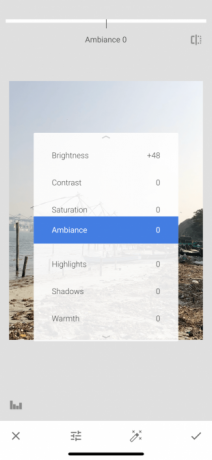

Untuk beralih ke alat lain, cukup geser ke atas atau ketuk pada Peralatan tombol di bilah bawah. Ketuk gambar dan tahan untuk melihat perbedaan antara gambar asli dan yang diedit.
Alat Gambar Tune
Alat-alat berikut tersedia di: Tune Gambar bagian:
Kecerahan: Anda dapat menggunakan ini untuk menambahkan cahaya ke bidikan yang lebih gelap, atau mengurangi nada bidikan yang terlalu terang. Namun, mengurangi kecerahan dalam bidikan yang terlalu terang akan langsung memunculkan detail.
Kontras: Kontras menambah atau mengurangi perbedaan antara bagian paling gelap dan paling terang dari sebuah gambar.
Kejenuhan: Meningkatkan saturasi membuat warna lebih hidup. Gunakan jika Anda ingin gambar muncul.
Suasana: Ambiance memungkinkan Anda menyesuaikan saturasi dan kontras secara bersamaan.
Highlight: Sorotan membantu Anda mengedit intensitas area gambar paling terang (paling terang). Jadi, jika gambar terlalu terang atau terlalu terang, kurangi sorotan.
Bayangan: Bayangan melakukan hal yang sama seperti Sorotan tetapi untuk area gambar yang paling gelap.
Kehangatan: Kehangatan menambahkan warna oranye hangat atau biru dingin ke seluruh gambar Anda. Dengan menggunakan alat ini, Anda dapat langsung mengubah langit jingga cerah menjadi langit biru yang sejuk.
Untuk menangkap dan menampilkan lebih banyak detail, coba ambil foto dalam format RAW (dan ini dia cara memotret foto RAW di iPhone Aplikasi dan Tip Terbaik untuk Mengambil Foto RAW di iPhone AndaIni adalah fitur yang diinginkan sebagian besar fotografer iPhone selamanya, tetapi Anda memerlukan aplikasi yang tepat untuk menyelesaikan pekerjaan. Baca selengkapnya ).
2. Mainkan Dengan Struktur dan Ketajaman


Kembali ke Peralatan bagian dan ketuk rincian. Di sini Anda akan menemukan dua opsi pengeditan: Struktur dan Mengasah. Alat ini berfungsi paling baik jika foto Anda memiliki elemen tekstur (seperti kayu atau karat).
NS Struktur alat akan membantu Anda menambahkan efek wow ke foto Anda, tetapi pastikan Anda tidak berlebihan. NS Mengasah alat akan meningkatkan detail beberapa foto tetapi, sebagai efek samping, mungkin menambahkan butiran pada gambar juga. Gunakan kedua alat dengan hati-hati dan perbesar bagian-bagian gambar sebelum Anda membuat perubahan sehingga Anda dapat memastikan bahwa tidak ada penurunan kualitas.
3. HDR Scape Adalah Pengubah Game


Pemandangan HDR adalah alat yang akan memiliki efek visual instan pada foto Anda. Ini bekerja paling baik dengan bidikan alam dan/atau manusia. Setelah Anda memilihnya, Anda akan melihat bahwa gambar memiliki jumlah detail yang luar biasa dan warnanya terlalu jenuh untuk membuatnya menonjol.
Anda dapat menyesuaikan kekuatan filter, saturasi, dan kecerahan dari sini. Jika menurut Anda itu agak berlebihan, Anda dapat kembali ke Tune Gambar alat dan nada segalanya setelah menerapkan HDR Scape.
4. Tambahkan Nuansa Vintage Menggunakan Film Berbintik


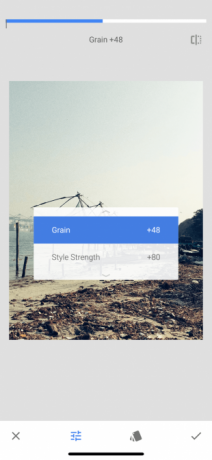
Film Berbintik filter bisa menjadi cara yang baik untuk tambahkan efek vintage ke foto Anda Cara Membuat Efek Foto Vintage Menggunakan Adobe LightroomMembuat foto Anda terlihat lebih seperti foto film retro di Adobe Lightroom lebih mudah dari yang Anda kira. Artikel ini menunjukkan caranya. Baca selengkapnya . Bahkan jika Anda memilih filter sublet dan menjaga kekuatan di sisi bawah, Anda masih bisa mendapatkan efek yang baik.
5. Bekerja pada Komposisi

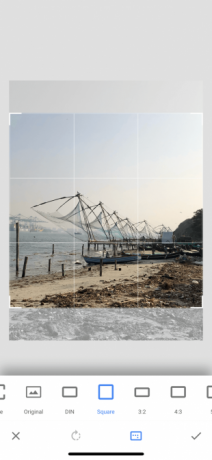
Terkadang, yang membuat sebuah gambar menakjubkan bukanlah pengeditannya, melainkan penempatan subjeknya dalam bingkai. Jika Anda memiliki gambar berkualitas tinggi, coba gunakan Tanaman alat. Pangkas gambar sehingga subjek diposisikan di tengah, atau dengan cara yang sejajar salah satu kisi sesuai dengan aturan sepertiga (panduan fotografi terkenal yang dapat Anda terapkan saat mengedit).
6. Ubah Perspektif



Terkadang apa yang berdiri di antara gambar yang bagus dan gambar yang bagus bukanlah pengeditan, tetapi sudut itu sendiri. Terkadang, sudut fotonya sedikit melenceng.
Untungnya, Snapseed memiliki kecerdasan Perspektif alat. Anda dapat menggesek ke atas, bawah, kiri, atau kanan untuk mengubah perspektif. Snapseed akan dengan cerdas mengisi celah di tepi gambar. Tetapi yang terbaik adalah memotong tepi itu setelah Anda mengubah perspektif.
7. Sesuaikan Keseimbangan Putih



Keseimbangan Putih mirip dengan fitur Kehangatan, tetapi dengan corak warna. Menggunakan Suhu Anda dapat menambahkan rona biru dingin atau jingga hangat ke foto terlebih dahulu. Kemudian geser ke Warna opsi untuk menambahkan warna hijau atau merah muda ke gambar. Ini bisa menjadi cara cepat dan mudah untuk mengubah langit biru kusam menjadi langit ungu yang hangat.
8. Perbaiki Gambar Menggunakan Alat Penyembuhan


Alat Penyembuhan membantu Anda memperbaiki kesalahan kecil, noda, dan noda. Anda bahkan dapat menghapus objek kecil dari foto. Ini bekerja paling baik ketika dikelilingi oleh benda-benda biasa seperti langit atau kulit manusia.
Setelah memilih Penyembuhan pilihan, perbesar bagian gambar yang ingin Anda perbaiki. Kemudian gunakan jari Anda untuk menyikat area yang ingin Anda sembuhkan. Ini akan disorot dengan warna merah. Setelah Anda melepaskannya, itu akan digantikan secara otomatis oleh piksel dari area sekitarnya.
9. Rangkullah Pengeditan Selektif

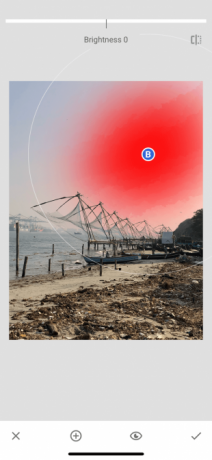

Pengeditan Selektif di Snapseed adalah fitur canggih tersembunyi yang harus Anda rangkul.
Ketuk pada Selektif pilihan, lalu ketuk bagian gambar (baik langit atau wajah), lalu cubit masuk dan keluar dengan dua jari untuk menambah atau mengurangi ukuran area yang dipilih. Anda dapat menggesek secara horizontal untuk beralih di antara Kecerahan, Kontras, Kejenuhan, dan Struktur. Semua perubahan yang Anda buat saat menggunakan alat ini hanya akan diterapkan ke area yang dipilih.
10. Jangan Takut Melakukan Kesalahan


Akan menyenangkan mengetahui bahwa saat mengedit foto menggunakan Snapseed, tidak ada yang benar-benar hilang. Anda dapat mengetuk Membuka untuk membatalkan perubahan terakhir dengan cepat. NS Lihat Pengeditan tombol akan mencantumkan semua suntingan yang telah Anda buat dan Anda dapat mengedit ulang perubahan sebelumnya atau menghapusnya satu per satu.
Belajar Memotret Foto Lebih Baik Terlebih Dahulu
Untuk aplikasi gratis, Snapseed adalah editor foto yang sangat kuat. Dan ada beberapa fitur lanjutan di Snapseed seperti kurva dan Kuas yang harus Anda jelajahi setelah Anda memahami dasar-dasarnya.
Tetapi aplikasi pengeditan foto hanya dapat melakukan banyak hal. Jika Anda ingin mengambil foto yang lebih baik, Anda harus mencoba mempelajari dasar-dasar fotografi. Beruntung bagi Anda, kami telah menguraikan sebelumnya tips fotografi utama untuk pemula 7 Tips Fotografi Utama untuk Pemula MutlakKiat-kiat fotografi ini akan membantu Anda mengambil foto yang lebih baik, baik Anda seorang pemula atau sudah berlatih. Baca selengkapnya .
Khamosh Pathak adalah penulis teknologi lepas dan Perancang Pengalaman Pengguna. Saat dia tidak membantu orang memanfaatkan teknologi mereka saat ini, dia membantu klien mendesain aplikasi dan situs web yang lebih baik. Di waktu luangnya, Anda akan menemukannya menonton komedi spesial di Netflix dan mencoba sekali lagi, untuk membaca buku yang panjang. Dia adalah @pixeldetective di Twitter.

